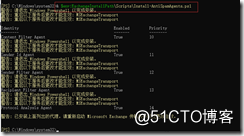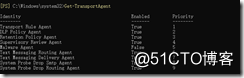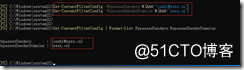步骤 1:使用命令行管理程序运行 Install-AntispamAgents.ps1 脚本 运行命令
& $env:ExchangeInstallPath\Scripts\Install-AntiSpamAgents.ps1
步骤 2:使用命令行管理程序重新启动 Microsoft Exchange 传输服务
运行命令:Restart-Service MSExchangeTransport
步骤 3:指定组织中的内部 SMTP 服务器
在邮箱服务器上的 Exchange 命令行管理程序 中运行以下命令:(多个服务器用,号隔开)
Set-TransportConfig -InternalSMTPServers @{Add="192.168.32.51"}
查看此步骤有效
Get-TransportConfig | Format-List InternalSMTPServers
查看传输代理状态
Get-TransportAgent
5启用发件人筛选 请运行以下命令
Set-SenderFilterConfig -Enabled $true
注验证是否成功运行以下命令
Get-SenderFilterConfig | Format-List Enabled
使用命令行管理程序来启用或禁用阻止发件人为空的邮件<$true | $false>
Set-SenderFilterConfig -BlankSenderBlockingEnabled $true
查看此步骤有效
Get-SenderFilterConfig | Format-List BlankSenderBlockingEnabled
本示例将使用以下信息配置发件人筛选器代理:(黑名单)
- 将 [email protected] 和 [email protected] 添加到被阻止的现有发件人列表。
- 从被阻止的现有发件人域列表中删除 tailspintoys.com。
- 将 blueyonderairlines.com 添加到被阻止的现有发件人域和子域列表。
Set-SenderFilterConfig -BlockedSenders @{Add="[email protected]","[email protected]"} -BlockedDomains @{Remove="tailspintoys.com"} -BlockedDomainsAndSubdomains @{Add="blueyonderairlines.com"}
查看此步骤有效
Get-SenderFilterConfig | Format-List BlockedSenders,BlockedDomains,BlockedDomainsAndSubdomains
Exchange 反垃圾邮件组件设置白名单
在现有基础上增加白名单(Remove/Add 删除和添加)
Set-ContentFilterConfig -BypassedSenders @{Add="[email protected]"}
Set-ContentFilterConfig -BypassedSenderDomains @{Add="xxxx.cn"}
查询已设置的白名单:(BypassedSenders指某个发件人,BypassedSenderDomains指某个发件人域)
Get-ContentFilterConfig | Format-List BypassedSenders,BypassedSenderDomains